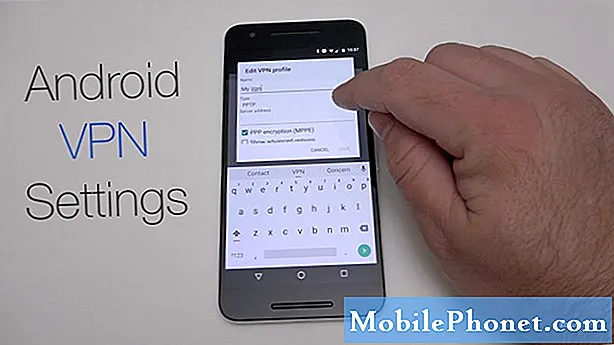O #Samsung #Galaxy # S9 é um telefone carro-chefe lançado no ano passado, que possui vários recursos interessantes e excelentes. Embora compartilhe uma estrutura de design semelhante a seu antecessor, este modelo vem com componentes atualizados. Este telefone usa uma tela Super AMOLED de 5,8 polegadas, tem uma única câmera traseira de 12 MP que tira fotos de alta qualidade e usa um processador Snapdragon 845 combinado com 4 GB de RAM. Embora este seja um dispositivo de desempenho sólido, há casos em que podem ocorrer certos problemas que iremos abordar hoje. Nesta última edição de nossa série de solução de problemas, abordaremos o erro de certificado SSL do Galaxy S9 após o problema de atualização de software.
Se você possui um Samsung Galaxy S9 ou qualquer outro dispositivo Android, sinta-se à vontade para nos contatar por meio deste formulário. Teremos o maior prazer em ajudá-lo com qualquer preocupação que você possa ter com o seu dispositivo. Este é um serviço gratuito que estamos oferecendo, sem amarras. No entanto, pedimos que, ao entrar em contato conosco, tente ser o mais detalhado possível para que uma avaliação precisa possa ser feita e a solução correta possa ser fornecida.
Como corrigir erro de certificado SSL do Samsung Galaxy S9 após a atualização do software
Problema:Olá, nas últimas semanas, recebi 3 atualizações diferentes no meu Galaxy S9. Depois do último estou no Android 9 Pie. Aqui está uma lista de problemas:
1) Depois do primeiro, meu teclado não aparecia nas mensagens de texto. Isso já foi resolvido após a segunda atualização.
2) Após a 3ª atualização:
- Recebo erros de certificado do Chrome e da Samsung Internet para todos os sites (incluindo google.com). Consigo acessar o site depois de pressionar "prosseguir para o site".
- Diferentes aplicativos não estão funcionando, exemplos:
- O melhor aplicativo - não me permite fazer logon, mas estou recebendo notificações das câmeras
-Amazon Shopping - carrega, parece que ainda estou conectado, mas recebo uma mensagem de erro independentemente do que tento fazer
- aplicativo bancário - não carrega
- Os aplicativos que estão funcionando incluem Facebook, Instagram, aplicativo de campainha, Gmail
Tentei sair e voltar para os aplicativos que não funcionam e tentei desinstalar / reinstalar. Também tentei iniciar no modo de segurança, limpar o cache dos aplicativos, limpar a partição do cache e reiniciar várias vezes. Nada está funcionando. Qualquer conselho seria muito apreciado! obrigado
Solução: Antes de executar qualquer etapa de solução de problemas neste telefone, é melhor certificar-se de que ele esteja executando a versão de software mais recente. Se houver uma atualização disponível, sugiro que você faça o download e instale-a primeiro.
Quando você visita um site usando um navegador, o site é autenticado primeiro se for realmente o site correto. As comunicações entre o seu navegador e o site serão criptografadas para que os dados não sejam roubados por ninguém. O trabalho de autenticação e criptografia é feito pelo certificado SSL.
Quando você recebe um erro de certificado SSL em seu telefone após uma atualização de software, isso provavelmente é causado por uma falha de software que pode ser corrigida seguindo as etapas de solução de problemas listadas abaixo.
- Certifique-se de que a hora e a data do seu telefone estão corretas. É melhor definir isso automaticamente. Na tela inicial, deslize para cima em um local vazio para abrir a bandeja de aplicativos. Toque em Configurações> Gerenciamento geral> Data e hora. Toque no controle deslizante de data e hora automáticos para ligá-lo.
- Limpe os dados de navegação no navegador do seu telefone.
- Tente mudar para uma conexão Wi-Fi diferente.
- Desative temporariamente o aplicativo de software de segurança do telefone, pois isso pode estar causando o problema.
Caso o problema ainda persista, prossiga com as etapas adicionais de solução de problemas listadas abaixo.
Verifique se o problema ocorre no modo de segurança
Um aplicativo que você baixou em seu telefone pode estar causando esse problema. Para verificar se este é o caso, você precisará iniciar o telefone no Modo de segurança, pois apenas os aplicativos pré-instalados podem ser executados neste modo.
- Desligue o telefone.
- Pressione e segure a tecla Liga / Desliga além da tela do nome do modelo que aparece na tela.
- Quando SAMSUNG aparecer na tela, solte o botão Liga / Desliga.
- Imediatamente após liberar a tecla Liga / Desliga, pressione e segure a tecla Diminuir volume.
- Continue a manter pressionada a tecla Diminuir volume até o dispositivo terminar de reiniciar.
- Quando o modo de segurança for exibido no canto inferior esquerdo da tela, solte a tecla Diminuir volume.
Caso o problema não ocorra neste modo, é provável que o problema seja causado por um aplicativo que você baixou. Descubra que aplicativo é este e desinstale-o.
Limpe a partição de cache do telefone
Os dados em cache do sistema telefônico são usados para acelerar o acesso aos aplicativos do telefone. Às vezes, esses dados podem ser corrompidos, o que resulta em problemas ocorridos no dispositivo. Para verificar se dados corrompidos em cache estão causando o problema, você precisará limpar a partição de cache do telefone do modo de recuperação.
- Desligue o telefone.
- Pressione e segure a tecla Aumentar volume e a tecla Bixby e, em seguida, pressione e segure a tecla Liga / Desliga.
- Quando o logotipo do Android for exibido, solte todas as teclas (‘Instalando atualização do sistema’ será exibido por cerca de 30 a 60 segundos antes de mostrar as opções do menu de recuperação do sistema Android).
- Pressione a tecla Diminuir volume para destacar "limpar partição de cache".
- Pressione a tecla Liga / Desliga para selecionar.
- Pressione a tecla Diminuir volume para destacar “sim” e pressione a tecla Liga / Desliga para selecionar.
- Quando a partição do cache de limpeza estiver concluída, “Reinicializar o sistema agora” é destacado.
- Pressione a tecla Power para reiniciar o dispositivo.
Verifique se o problema ainda ocorre.
Execute uma redefinição de fábrica
Uma última etapa de solução de problemas que você deve considerar é a redefinição de fábrica. Isso fará com que seu telefone volte à condição original de fábrica. Certifique-se de fazer backup dos dados do seu telefone antes de fazer a redefinição, pois eles serão excluídos no processo.
- Desligue o telefone.
- Pressione e segure a tecla Aumentar volume e a tecla Bixby e, em seguida, pressione e segure a tecla Liga / Desliga.
- Quando o logotipo verde do Android for exibido, solte todas as teclas (‘Instalando atualização do sistema’ será exibido por cerca de 30 a 60 segundos antes de mostrar as opções do menu de recuperação do sistema Android).
- Pressione a tecla Diminuir volume várias vezes para destacar ‘limpar dados / reset de fábrica’.
- Pressione o botão liga / desliga para selecionar.
- Pressione a tecla Diminuir volume até que ‘Sim - excluir todos os dados do usuário’ seja destacado.
- Pressione o botão Liga / Desliga para selecionar e iniciar a redefinição mestre.
- Quando a reinicialização principal estiver concluída, ‘Reiniciar sistema agora’ é destacado.
- Pressione a tecla Power para reiniciar o dispositivo.
Não instale nenhum aplicativo no telefone após a redefinição. Tente verificar primeiro se o problema ainda ocorre.
É muito provável que o problema agora seja resolvido.
Sinta-se à vontade para nos enviar suas perguntas, sugestões e problemas que você encontrou ao usar seu telefone Android. Oferecemos suporte para todos os dispositivos Android disponíveis no mercado hoje. E não se preocupe, não cobraremos um único centavo por suas perguntas. Contacte-nos através deste formulário. Lemos todas as mensagens que recebemos, mas não podemos garantir uma resposta rápida. Se pudemos ajudar você, ajude-nos a espalhar a palavra, compartilhando nossas postagens com seus amigos.